license: Licensed to the Apache Software Foundation (ASF) under one or more contributor license agreements. See the NOTICE file distributed with this work for additional information regarding copyright ownership. The ASF licenses this file to you under the Apache License, Version 2.0 (the "License"); you may not use this file except in compliance with the License. You may obtain a copy of the License at
http://www.apache.org/licenses/LICENSE-2.0
Unless required by applicable law or agreed to in writing,
software distributed under the License is distributed on an
"AS IS" BASIS, WITHOUT WARRANTIES OR CONDITIONS OF ANY
KIND, either express or implied. See the License for the
specific language governing permissions and limitations
under the License.
Windows 平臺指南
本指南介紹如何設置您的 SDK 開發環境來構建和部署 Windows 8、 Windows 8.1 和 Windows Phone 8.1 科爾多瓦的應用程式。它顯示如何使用 shell 工具來生成和生成的應用程式,或者跨平臺科爾多瓦 CLI 討論了在命令列介面。 (見比較這些發展選項的概述。此部分還顯示如何修改科爾多瓦在 Visual Studio 中的應用程式。 無論你採取哪種方法,您需要安裝 Visual Studio SDK,如下所述。
有關如何升級現有的 Windows 8 科爾多瓦專案的資訊,請參閱升級 Windows 8。
視窗電話 8 (wp8) 住宿作為一個獨立的平臺,有關詳細資訊,請參閱 Windows Phone 8 平臺指南。
在 Windows 上運行的科爾多瓦 WebViews 依賴互聯網資源管理器中 10 (Windows 8) 和互聯網資源管理器中 11 (Windows 8.1 和 Windows Phone 8.1) 作為他們的渲染引擎,因此作為一個實際問題你可以使用 IE 的功能強大的調試器來測試並不調用科爾多瓦 Api 的任何 web 內容。 Windows Phone 開發者博客上可比的 WebKit 瀏覽器支援 IE 如何提供有益的指導。
要求和支援
您需要以下 OS/SDK 組合,無論是從安裝盤或ISO磁片影像檔之一。
僅對於 Windows 8.0 開發的應用程式:
- Windows 8.0 或 8.1、 32 或 64 位回家,臨,或企業版,以及Visual Studio 2012 速成.
開發應用程式的所有平臺 (Windows 8.0、 Windows 8.1 和 Windows Phone 8.1):
- Windows 8.1、 32 或 64 位回家,臨,或企業版,以及Visual Studio 2013 速成版或更高。 Windows 8.1 企業評估版是可從Microsoft 開發人員網路.
在 Windows 8.1 下編譯的應用程式不在 Windows 8.0 下運行。在 Windows 8.0 下編譯的應用程式都是向前相容與 8.1。
按照說明在windowsstore.com提交到 Windows 應用商店的應用程式。
為 Windows 開發科爾多瓦的應用程式,您可能使用運行 Windows 的電腦,但你也可能發展上的 Mac,通過運行一個虛擬機器環境或通過到雙啟動 Windows 8.1 分區使用的新兵訓練營。 請參考這些資源來設置在 Mac 上所需的 Windows 開發環境:
使用科爾多瓦外殼工具
如果你想要將與 SDK 一起使用科爾多瓦的 Windows 居中外殼工具,你有兩個基本選擇:
從專案生成的代碼將 CLI 本地訪問它們。 他們是在
platforms/windows/cordova目錄在您添加後windows平臺如下所述。從單獨的分發在cordova.apache.org下載它們。 科爾多瓦分佈包含單獨的檔案,為每個平臺。 一定要展開相應的存檔,
cordova-windows\windows在這種情況下,在一個空的目錄內。 有關批次處理實用程式可用在頂級bin目錄。 (參閱自述檔,如果需要更詳細的說明)。
這些外殼工具允許您創建、 構建和運行 Windows 應用程式。 附加的命令列介面,可以跨所有平臺的外掛程式功能的資訊,請參閱使用 Plugman 管理外掛程式。
安裝 SDK
最終,溢價或專業2013年版的Visual Studio安裝.
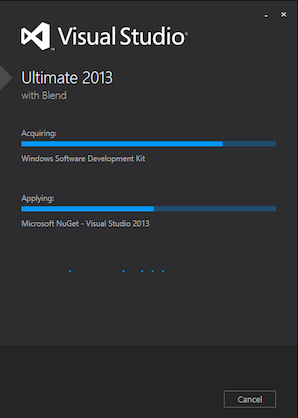
創建一個新專案
在這一點上,要創建一個新的專案你可以選擇之間跨平臺 CLI 工具的命令列介面或的一組特定的 Windows shell 工具中所述。 從內一個原始程式碼目錄,此 CLI 方法生成命名HelloWorld為在一個新的應用程式 hello 的專案目錄:
> cordova create hello com.example.hello HelloWorld
> cd hello
> cordova platform add windows
> cordova build
下面是相應的低級別 shell 工具方法:
C:\path\to\cordova-win\bin\create.bat C:\path\to\new\hello com.example.hello HelloWorld
生成專案
如果您在開發中使用 CLI,專案目錄的頂級 www 目錄中包含的原始程式碼檔。運行任一內要重新生成應用程式的專案目錄:
> cordova build
> cordova build windows # do not rebuild other platforms
一旦您生成專案時,預設的應用程式的源是可用在 projects\windows\www 子目錄。 隨後命令都可用在 cordova 子目錄中同一級別的。
build命令清除專案檔案並重新生成應用程式。第一個示例將生成調試資訊,和第二個標誌發佈的應用程式:
C:\path\to\project\cordova\build.bat --debug
C:\path\to\project\cordova\build.bat --release
clean命令可以説明沖洗中準備的下一個目錄 build :
C:\path\to\project\cordova\clean.bat
配置目標 Windows 版本
預設情況下 build 命令將生成兩個包: Windows 8.0 和 Windows Phone 8.1。升級到 8.1 版本的 Windows 套裝程式必須將以下配置設置添加到設定檔 (config.xml).
<preference name='windows-target-version' value='8.1' />
一旦你添加此設置 build 命令將開始生產 Windows 8.1 和 Windows Phone 8.1 套裝軟體。
部署應用程式
要將 Windows Phone 包部署:
> cordova run windows -- --phone # deploy app to Windows Phone 8.1 emulator
> cordova run windows --device -- --phone # deploy app to connected device
要部署 Windows 套裝程式:
> cordova run windows -- --win # explicitly specify Windows as deployment target
> cordova run windows # `run` uses Windows package by default
在 SDK 中打開的專案和部署應用程式
一旦你建立科爾多瓦的應用程式,如上文所述,您可以與 Visual Studio 一起打開它。 各種 build 命令生成一個 Visual Studio 解決方案 (.sln) 檔。 檔資源管理器來修改在 Visual Studio 專案中打開的檔:
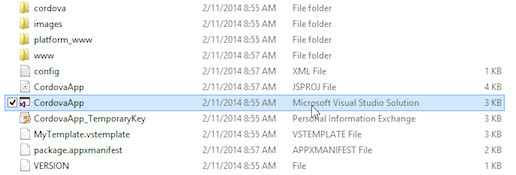
CordovaApp元件顯示在解決方案內和其 www 目錄中包含的基於 web 的原始程式碼,包括 index.html 的主頁:
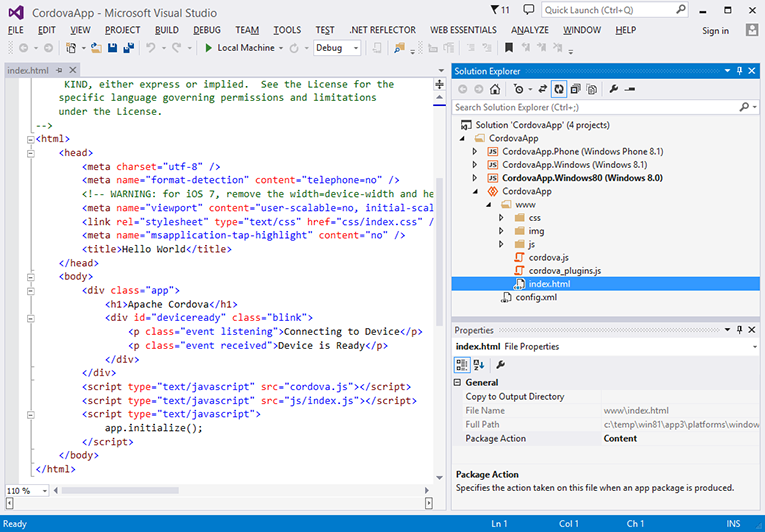
Visual Studio 主功能表下面的控制項允許您測試或部署應用程式:
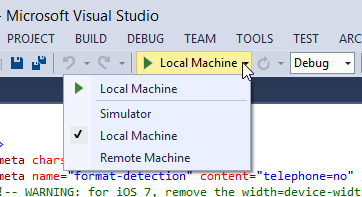
選擇本地機器,按綠色箭頭運行 Visual Studio 在同一機器上安裝的應用程式。一旦你這樣做,應用程式將出現在 Windows 8 應用程式清單:
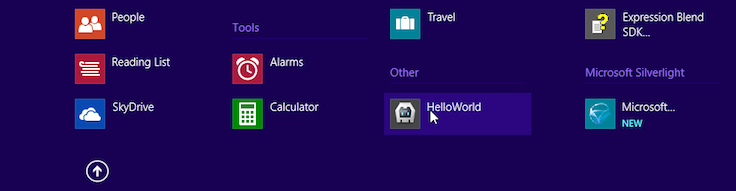
每次您重新生成應用程式,在介面中可用的版本被刷新一次。
一旦可用應用程式清單中,選擇應用程式的同時按住CTRL鍵允許您把它釘到主畫面:
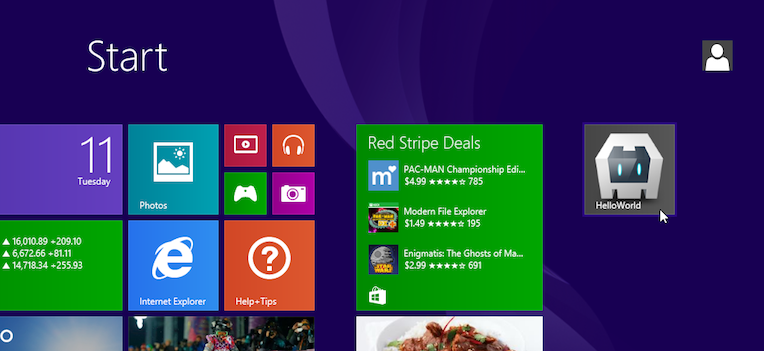
請注意是否你打開的應用程式在虛擬機器環境中,您可能需要按一下在角落裡或兩側的窗戶,切換應用程式或訪問額外的功能:
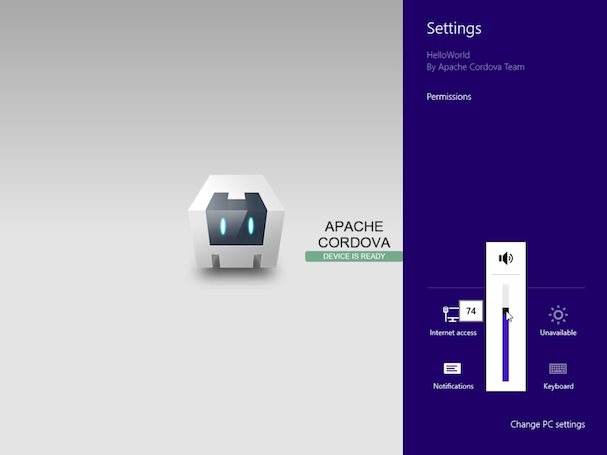
或者,選擇要查看應用程式,就好像它在平板設備上運行的模擬器部署選項:
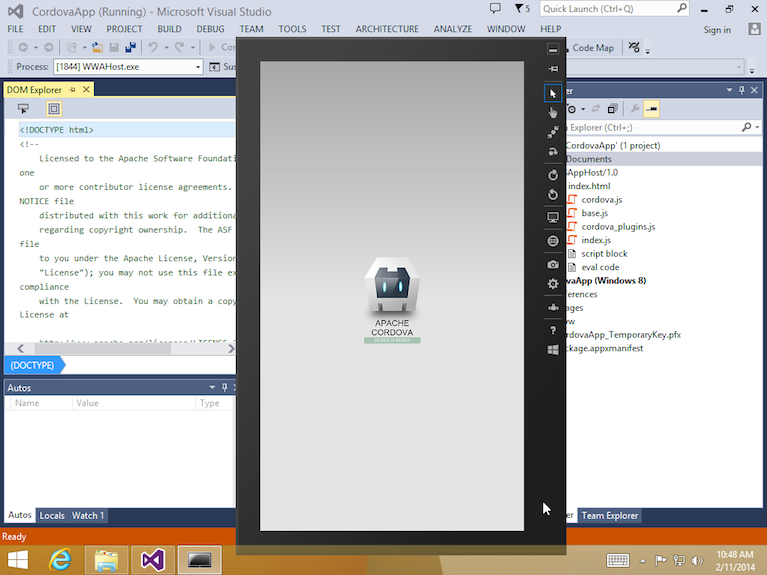
與不同的桌面部署,此選項允許您類比平板電腦的定位,位置,並更改其網路設置。
注意: 有關如何在您的工作流中使用科爾多瓦的命令列工具或 SDK 的建議,請參考概述。 科爾多瓦 CLI 依賴于跨平臺原始程式碼通常會覆蓋使用 SDK 的特定于平臺的檔。 如果你想要使用 SDK 來修改專案,使用較低級別外殼工具作為 CLI 的替代方法。